小编教你重置windows10
- 分类:Win10 教程 回答于: 2017年07月30日 20:07:47
据小编了解现在有很多朋友想要重置windows10,喜欢为大家决解问题的小编。就去了解了关于这方面的一些教程,经过小编的努力总结出一些简单的图文教程,那么接下来就由小编带给大家重置windows10的教程。一起来看看吧
经过小编的调查,发现最近有好多朋友在重置windows10而烦恼。那么小编就有点坐不住了,所以小编在这里就把他分享出来。接下来就由小编给大家带来一些图文教程。
那么要重置windows10。
首先打开Win10左下角“开始菜单”选择进入【电脑设置】。

win10重置(图1)
然后进入电脑设置后,我们再点击左边底部【更新和恢复】设置。
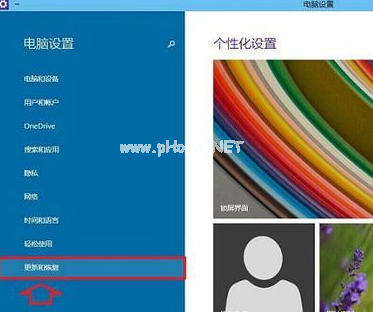
win10重置(图2)
然后就在Win10更新和恢复设置中,选择【恢复】。
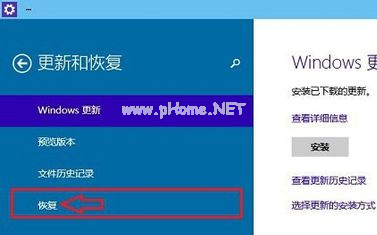
win10重置(图3)
接着我们再点击“删除所有内容并重新安装Windows”下方的【开始】。
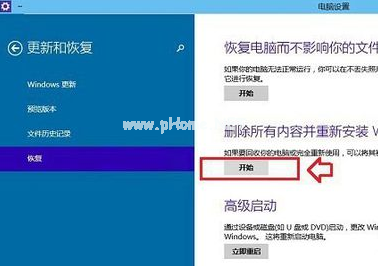
win10重置(图4)
在这里大家需要注意:这里需要用到此前安装Win10的镜像文件,由于小编电脑此前是使用U盘安装的,镜像文件都在U盘中,而Win10恢复出厂设置需要用到拷贝镜像中的文件,因此会提示:“缺少一些文件”。
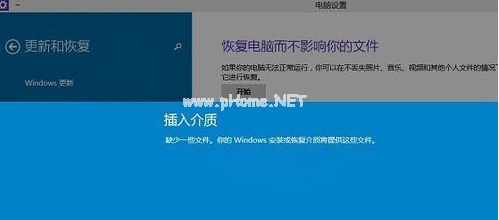
win10重置(图5)
最后,将此前安装Win10的U盘插入电脑,再次进行恢复操作,接下来就可以看到如下“初始化”设置了,然后我们点击【下一步】就可以了。
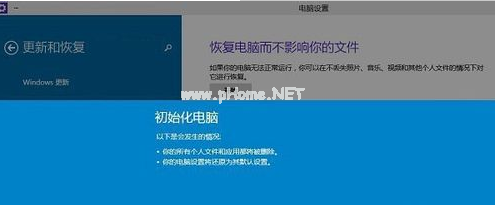
win10重置(图6)
然后会进入“你的电脑有多个驱动器”设置选项,这里有【仅限安装Window驱动器】和【所有驱动器】两个选项,反正大家根据自己情况选择。一般我们选择第一项的【仅限安装Window驱动器】的。
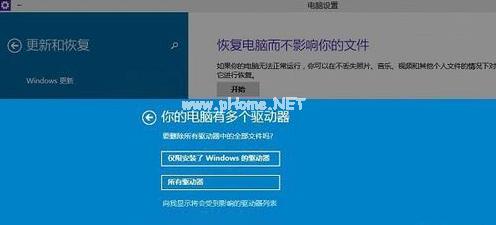
win10重置(图7)
接下来还有其他一些选择项目,我们按照提示选择即可。最后会进入【准备就绪,可以初始化电脑】提示,我们点击【初始化】即可。

win10重置(图8)
最后电脑会自动重启,重装的过程有点久,大家可以做点其他事情。
 有用
26
有用
26


 小白系统
小白系统


 1000
1000 1000
1000 1000
1000 1000
1000 1000
1000 1000
1000 1000
1000 1000
1000 1000
1000 1000
1000猜您喜欢
- Win10系统一键重装:轻松恢复笔记本..2024/01/27
- 新手必备:轻松安装Win10系统的U盘指南..2023/12/06
- 小编教你win10系统快捷键大全..2017/10/23
- win10电脑桌面图标间距突然变大怎么解..2020/09/01
- 电脑装正版Win10,价格是多少?..2024/02/06
- 固态硬盘装win10教程2021/02/26
相关推荐
- 好的,我为您拟定了一个标题,希望能够..2024/08/22
- win10系统盘下载安装的详细教程..2021/08/14
- 笔记本重装系统教你笔记本怎么重装win..2018/05/22
- 将Win11改为Win10桌面2024/01/08
- 苹果电脑安装Win10系统:详细步骤与注意..2024/02/04
- 小编教你电脑磁盘清理2017/09/14














 关注微信公众号
关注微信公众号



